În acest material, vom examina modul în care puteți crea un efect de foc de artificii de sărbătoare și apoi îl adăugați la fotografie.
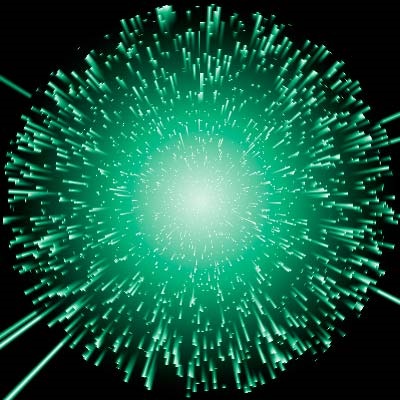
Mai întâi, să creăm un document nou (apăsați pe tastele Ctrl + N), să zicem, 400 de 400 de pixeli pe fundal alb. Dacă ne uităm la panoul de straturi. atunci vedem că documentul are un strat de fundal. Duplicați-l apăsând combinația Ctrl + J.
Acum mergeți la fila din meniul principal Filtru -> Noise -> Adăugați zgomot, apoi se va deschide dialogul de filtrare și se vor seta următoarele valori:
Efectul (Suma) este de 10,0 (această valoare depinde de dimensiunea documentului)
În lansarea "Distribuție" (Distribuție) a pus un daw în opțiunea "Prin Gaussian" (Gaussian)
Am pus un manechin în opțiunea "Monocromatic" (monocromatic):
Apoi treceți la fila meniu principal Imagine -> Ajustare -> Prag (Imagine -> Ajustări -> Prag)
Notă. În versiunea oficială rusă Photoshop CS6, corecția "Threshold" este tradusă exact ca "Prag", dar în CS5 oficial, "Pragul" este tradus ca "Izogelia".
Această acțiune deschide caseta de dialog Corecție, în cazul în care glisorul Threshold Level trebuie mutat în dreapta înainte de creșterea bruscă a graficului, am această valoare de 190:
Acum inversați culorile din imagine apăsând pe Ctrl + I, după care ar trebui să obțineți următorul rezultat:
Acum adăugați Filtru -> Stylize -> Wind (Filter -> Stylize -> Wind) cu următoarele setări:
Metodă - Vânt
Direcția - Din dreapta
Aplicăm acest filtru de două ori, prin apăsarea dublă a combinației Ctrl + F, ca urmare imaginea din fereastra documentului de lucru va arăta astfel:
Rotiți documentul la 90 ° în sensul acelor de ceasornic, pentru aceasta mergeți în meniul principal Imagine -> Rotire imagine -> 90 ° în sensul acelor de ceasornic (Imagine -> Rotire imagine -> 90 ° CW). Ca rezultat:
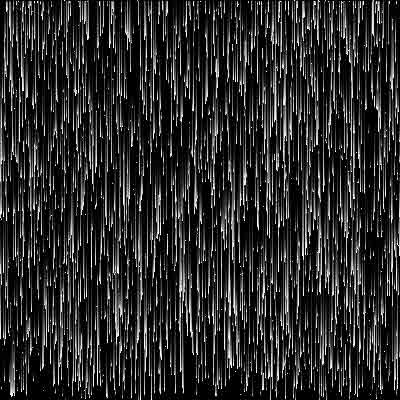
Creați un nou strat în document. pentru a face acest lucru, apăsați Ctrl + Sift + N.
Acum, completați acest nou strat cu un gradient alb-negru. În primul rând, alege un instrument din bara de instrumente (puteți apăsa doar G), apoi paleta de culori a restaura culorile implicite prin apăsarea D (culoarea implicită de bază - negru, fundal - alb):
Apoi, selectați primul gradient din listă, se numește: "De la principalele la fundal" (Fundal spre fundal), după cum se arată în imagine:
Acum ne petrecem un gradient de jos în sus, pe un nou strat, pentru ao ține pe verticală, înainte de a posta, apăsați tasta Shift, apoi schimba modul de amestecare a acestui strat la „Lighten“ (în engleză - Mai ușor de culoare, o altă traducere a acestui regim - Strălucire.):
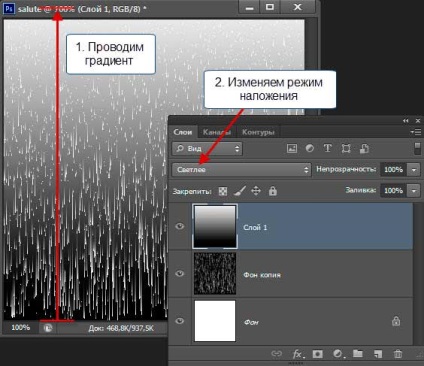
În momentul de față avem activ "Layer 2". Combinați-l cu stratul. situată mai jos apăsând pe Ctrl + E.
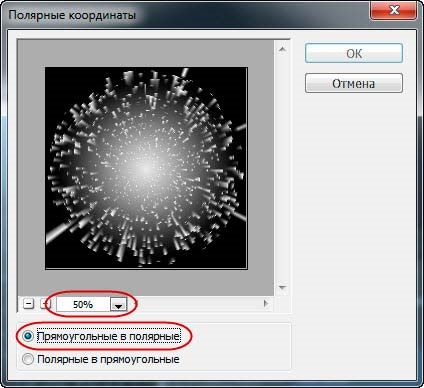
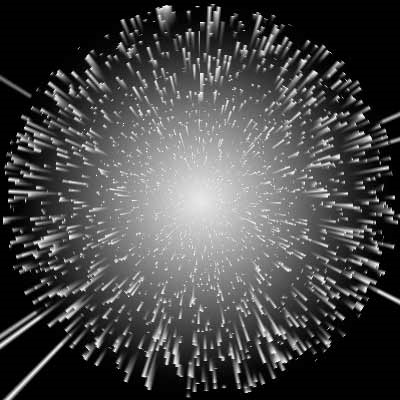
Deja ceva, nu-i așa?
Ei bine, acum rămâne să dăm efectul nostru de a saluta orice culoare. Aici este mai bine să folosiți stratul de ajustare. astfel încât atunci culoarea poate fi ușor schimbată.
Deschideți stratul de ajustare Hue / Saturation făcând clic pe butonul corespunzător din partea de jos a panoului straturilor și selectând-l din meniu:
Atunci când stratul de ajustare este inclus, la dreapta, în panoul de proprietăți (cu excepția CS3 și versiuni mai mici, acesta vine de pe caseta de dialog ca o fereastră pop-up), a pus cecul în opțiunea „Tonica“ (The Colorize) și modificarea parametrilor de gust de „Hue“ (Hue) și „saturației“ (Saturație):
Iată ce am obținut ca rezultat:
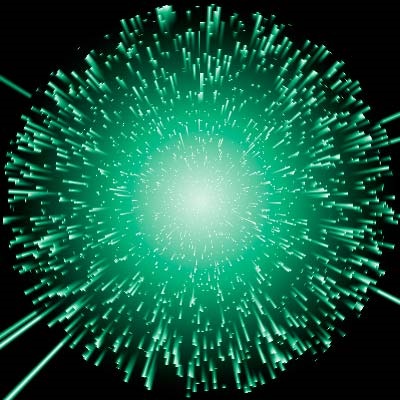
Alte setări pentru efectul de salut
Pentru a obține un foc de artificii diferit de cel de mai sus, puteți schimba nu numai culoarea și saturația în stratul de corecție, dar și schimbați forma elementelor flash.
Pentru a obține mai multe / mai puțin elemente, trebuie să măriți / micșorați valoarea din corecția Threshold.
Pentru a extinde razele, trebuie să aplicați filtrul "Wind" nu de trei ori, dar mai mult, pentru a le scurta - de două ori.
Pentru a schimba valoarea centrului blițului, trebuie să trasați un gradient nu până în partea de sus a imaginii, ci mai sus sau mai jos.
Ei bine, și așa mai departe, totul depinde de zborul fanteziei.
Transfer de salut la fotografie
Pentru început, vreau să creez câteva flash-uri de salut de altă culoare. Pentru a face acest lucru, am selectat stratul flash și stratul de ajustare din paleta de straturi și apăsând tastele Ctrl + J pentru a duplica stratul selectat și pentru a combina straturile inferioare:
Acum pot schimba culoarea și saturația într-un blitz duplicat schimbând pur și simplu culoarea și saturația în stratul de ajustare, de aceea vă recomand să folosiți straturile corective ori de câte ori este posibil. și nu corecțiile de imagine standard. Am schimbat culoarea roșie.
Clic pe miniatură și în fereastra de lucru a documentului apare selectarea:
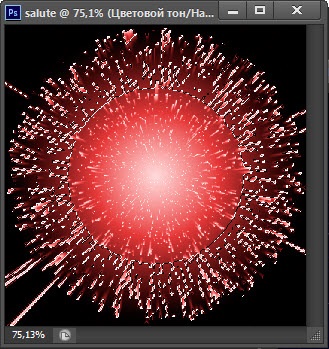
Apoi deschid fotografia, în care voi purta artificii, într-o fereastră separată.
Acum trebuie să utilizez instrumentul Mutare pentru a trage blițul în fotografie:
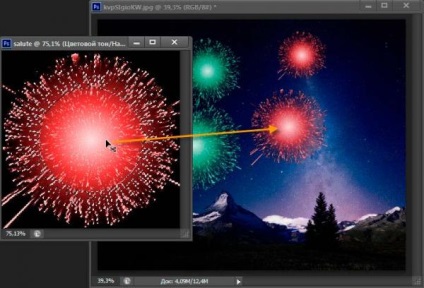
Trimiteți-le prietenilor: